Comment insérer une photo ( tuto imagé ) SECONDE METHODE
5 participants
Page 1 sur 1
 Comment insérer une photo ( tuto imagé ) SECONDE METHODE
Comment insérer une photo ( tuto imagé ) SECONDE METHODE
Ce tuto a été réalisé par Flatman pour un autre forum, c'est avec son accord que je le mets ici, il sera une alternative à celui que j'ai fait
Pour vous aider à mettre vos images en ligne, voici un petit tuto...
Il faut déjà s'inscrire sur un serveur d'images: https://servimg.com/index.php
Une fois que vous êtes inscrit, pour inserer une image dans un message voici la méthode: il suffit de suivre le parcours flèché!

Cliquer sur l'icône "Heberger une image"
une fenêtre s'ouvre vous permettant d'aller choisir votre image dans votre disque dur, cle usb ,etc etc
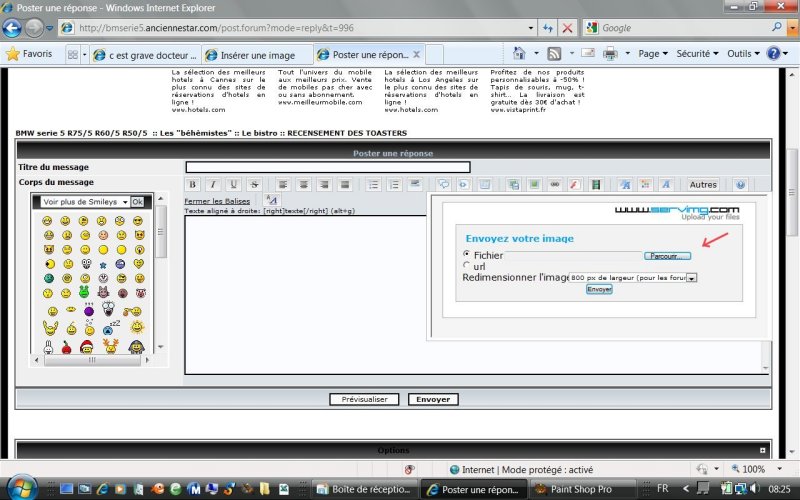
ce qui vous amène à cette fenêtre:

il vous reste à choisir votre image et cliquer sur ouvrir,

L'adresse de votre image apparait à la ligne "fichier", il n'y a plus qu'à cliquer sur "envoyer"
une nouvelle fenêtre s'ouvre avec 3 choix possibles, il faut choisir "Image" puis cliquer sur copier.
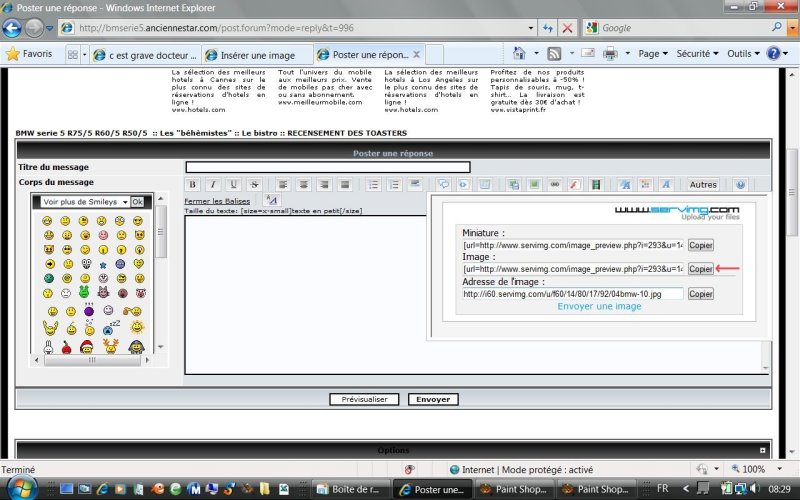
Il ne vous reste plus qu'à inserer l'image dans votre message, avec le bouton droit de la souris,>> Coller
l'adresse de votre image apparait dans la fenêtre de message, il suffit de cliquer sur "previsualiser" pour voir votre image

et le résultat apparait:

si ça vous convient, il n'y a plus qu'à envoyer le message!
Avec un peu d'habitude, ça va très vite!
Pour vous aider à mettre vos images en ligne, voici un petit tuto...
Il faut déjà s'inscrire sur un serveur d'images: https://servimg.com/index.php
Une fois que vous êtes inscrit, pour inserer une image dans un message voici la méthode: il suffit de suivre le parcours flèché!

Cliquer sur l'icône "Heberger une image"
une fenêtre s'ouvre vous permettant d'aller choisir votre image dans votre disque dur, cle usb ,etc etc
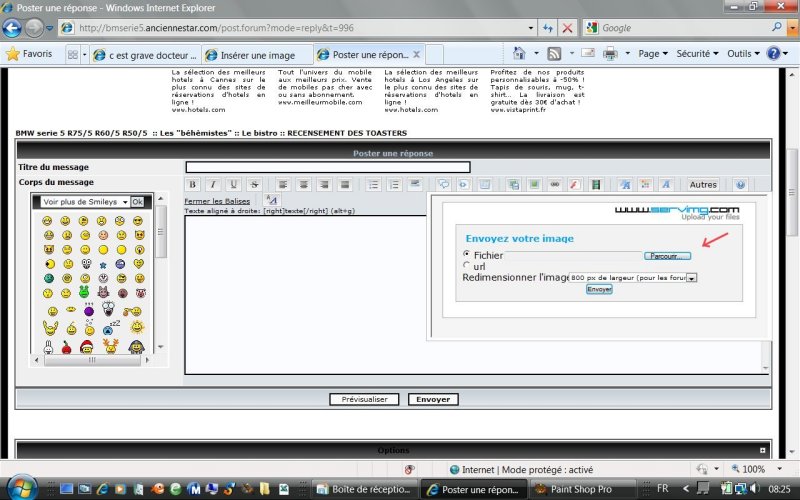
ce qui vous amène à cette fenêtre:

il vous reste à choisir votre image et cliquer sur ouvrir,

L'adresse de votre image apparait à la ligne "fichier", il n'y a plus qu'à cliquer sur "envoyer"
une nouvelle fenêtre s'ouvre avec 3 choix possibles, il faut choisir "Image" puis cliquer sur copier.
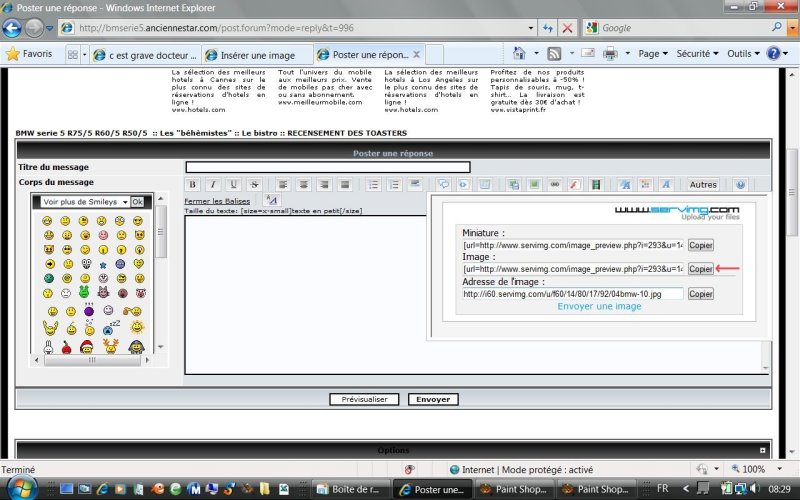
Il ne vous reste plus qu'à inserer l'image dans votre message, avec le bouton droit de la souris,>> Coller
l'adresse de votre image apparait dans la fenêtre de message, il suffit de cliquer sur "previsualiser" pour voir votre image

et le résultat apparait:

si ça vous convient, il n'y a plus qu'à envoyer le message!
Avec un peu d'habitude, ça va très vite!

Dernière édition par lou le Dim 30 Jan - 11:32, édité 1 fois
 Re: Comment insérer une photo ( tuto imagé ) SECONDE METHODE
Re: Comment insérer une photo ( tuto imagé ) SECONDE METHODE
Bonjour, je n'arrive pas à me connecter au serveur, il me demande un eamil: OK et un mot de passe??
comment fais tu pour la première inscription?
Merci
comment fais tu pour la première inscription?
Merci

PIT
 Re: Comment insérer une photo ( tuto imagé ) SECONDE METHODE
Re: Comment insérer une photo ( tuto imagé ) SECONDE METHODE
Nickel, mais clique sur image plutôt que sur miniature.. 

 Re: Comment insérer une photo ( tuto imagé ) SECONDE METHODE
Re: Comment insérer une photo ( tuto imagé ) SECONDE METHODE
ghost rider a écrit:
merci a lot.
 ....................pourtant il y a le Y entre le u et le t sur le clavier
....................pourtant il y a le Y entre le u et le t sur le clavier  .......tu dois avoir de gros doigts
.......tu dois avoir de gros doigts 


Dom
 Re: Comment insérer une photo ( tuto imagé ) SECONDE METHODE
Re: Comment insérer une photo ( tuto imagé ) SECONDE METHODE
Merci beaucouplou a écrit:Ce tuto a été réalisé par Flatman pour un autre forum, c'est avec son accord que je le mets ici, il sera une alternative à celui que j'ai fait
Pour vous aider à mettre vos images en ligne, voici un petit tuto...
Il faut déjà s'inscrire sur un serveur d'images: https://servimg.com/index.php
Une fois que vous êtes inscrit, pour inserer une image dans un message voici la méthode: il suffit de suivre le parcours flèché!
Cliquer sur l'icône "Heberger une image"
une fenêtre s'ouvre vous permettant d'aller choisir votre image dans votre disque dur, cle usb ,etc etc
ce qui vous amène à cette fenêtre:
il vous reste à choisir votre image et cliquer sur ouvrir,
L'adresse de votre image apparait à la ligne "fichier", il n'y a plus qu'à cliquer sur "envoyer"
une nouvelle fenêtre s'ouvre avec 3 choix possibles, il faut choisir "Image" puis cliquer sur copier.
Il ne vous reste plus qu'à inserer l'image dans votre message, avec le bouton droit de la souris,>> Coller
l'adresse de votre image apparait dans la fenêtre de message, il suffit de cliquer sur "previsualiser" pour voir votre image
et le résultat apparait:
si ça vous convient, il n'y a plus qu'à envoyer le message!
Avec un peu d'habitude, ça va très vite!
Marc
 Sujets similaires
Sujets similaires» Comment insérer une photo ( tuto imagé ) PREMIERE METHODE
» Comment insérer une image à partir d'un iPad ?
» Comment insérer une photo
» Comment insérer une photo
» Allumage VDH
» Comment insérer une image à partir d'un iPad ?
» Comment insérer une photo
» Comment insérer une photo
» Allumage VDH
Page 1 sur 1
Permission de ce forum:
Vous ne pouvez pas répondre aux sujets dans ce forum
 Accueil
Accueil Portail
Portail RealOEM
RealOEM Flatis'Tech
Flatis'Tech S'enregistrer
S'enregistrer Connexion
Connexion




